基于ANSYS Fluent 自带的蒸发冷凝应用实例
2017-01-12 by:CAE仿真在线 来源:互联网
FLUENT 中带有蒸发/冷凝模型,可以用于蒸发与冷凝模拟。本例用一个简单的例子来简描述该模型的使用方法。
1、模型描述:
例的模型较为简单,如图 1 所示。计算域高 1m,宽 0.2m。顶部边界为压力出口,底部有高温壁面 hotwall,温度 570K,其他壁面 wall 为绝热边界。计算域内初始充满 0.9m 深的
划分网格如图 2 所示。
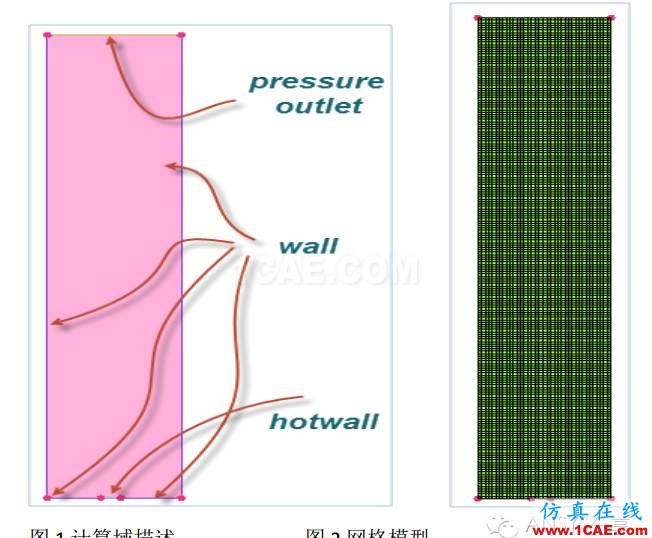
2 导入网格
打开 fluent,导入上步生成的网格模型。 Scale 检查网格尺寸。如图 3 所示。
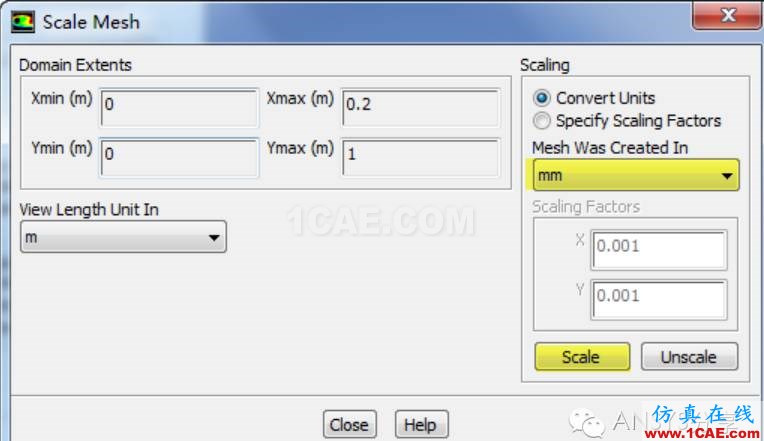
图 3 scale 计算域
确保计算域尺寸是我们所需要的。本例中 x 方向尺寸 0~0.2m, y 方向 0~1m。
3 设置求解器
选择压力基(pressure-based)求解器,同时选择瞬态模拟。
由于水沸腾时水蒸气会在浮力作用下向出口运动,因此考虑重力。设置重力加速度为重力加速度为 y 方向,大小-9.81m/s2。如图 4 所示设置。
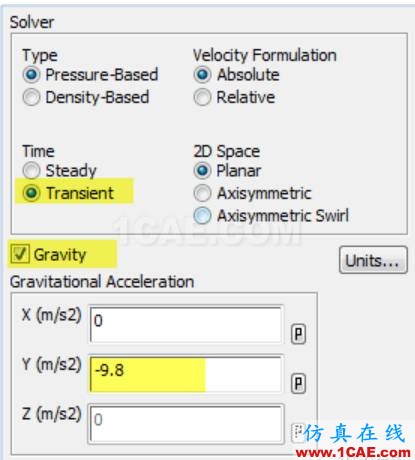
4 设置计算模型
添加多相流模型为 mixture 模型,勾选 slip velocity 及 implicit body force,设置欧拉相数量为2。如图 5 所示。
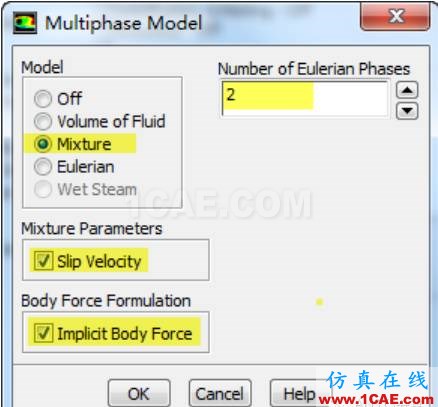
激活能量方程。如图 6 所示。此例为层流流动,不激活湍流模型。
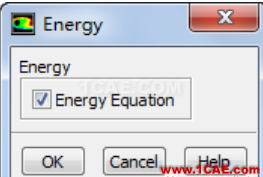
5 材料设置
添加材料 water-vapor 及 water-liquid。修改材料属性。
Water-liquid 属性:
Density: 1000kg/m3
Viscosity: 0.0009kg/m-s
Standard state enthalpy: 0 j/kgmol
Reference temperature: 298k
其他采用默认属性。
Water-vapor 属性:
Cp: 2014j/kg-k
Standard state enthalpy: 2.99e7j/kgmol
Reference temperature: 298.15k
其他属性采用默认设置。
6 相设置
设置液态水为主相,水蒸气为第二相。设置气泡直径 0.0002m。如图 7,图 8 所示。
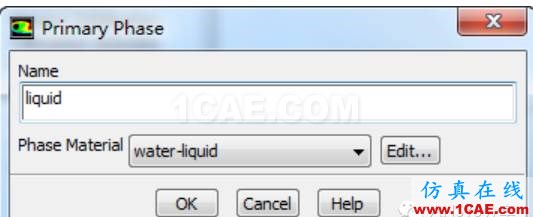
图 8 设置第二相
定义相间作用,即定义蒸发/冷凝模型。点击 interaction 按钮进入如图 9 所示对话框。选择from phase 为 liquid,选择 to phase 为 vapor,即为由液态转化为气态,选择模型为evaproation-condensation。此时弹出模型定义对话框,如图 10 所示。这里采用默认设置即可。
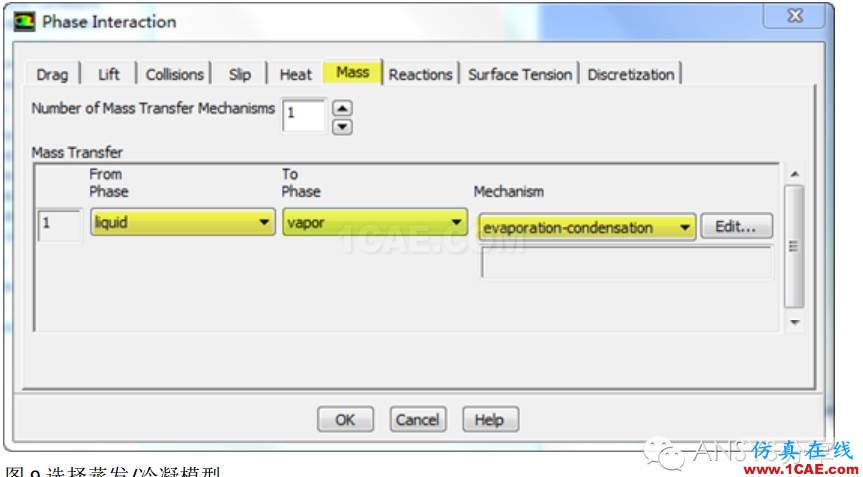
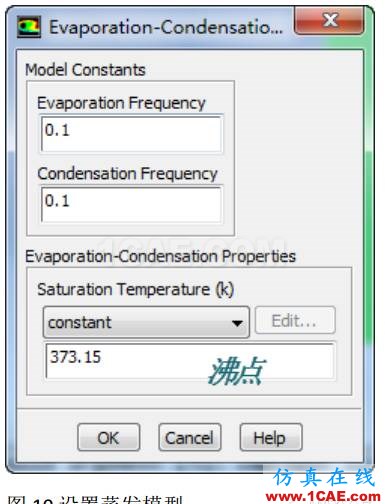
7 设置边界条件
本例的边界条件较为简单。Outlet:采用压力出口,设置出口蒸气含量 100%,温度 372KWalls:设置为绝热边界。设置 heat flux 为 0Hot wall:设置 temperature 为 570K设置 operating conditions 如图 11 所示。
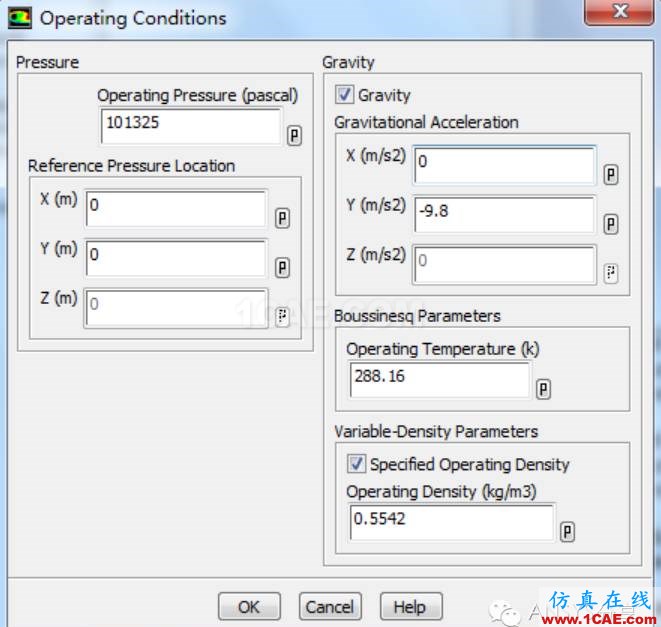
图 11 operation condition
设置参考密度为气相密度 0.5542。
8 求解方法
设置 pressure 为 body force weighted,其他 momentum、 volume fraction、 energy 全采用 quick算法,有利于提高计算精度。在 solution controls面板中设置亚松弛因子。设置 pressurewie 为 0.5,momentum为 0.2,volumefration 为 0.2。
9 初始化
初始化时设置 temperature 为 372K。需要 patch 两个区域:
1、与 hotwall 相邻网格节点。由于 hotwall 温度高达 570K,超出水的沸点 373.15K,因此需
要 adapt 出 hotwall 边界相邻节点区域,设置其温度为 373.15K。
2、 Patch 出初始水位。由于初始状态下计算域中有深 0.9m 的水,因此需要通过 patch 将其
标记出来。
【 Adapt】 >【 boundary】,弹出如图 12 所示对话框,在 boundary zones 中选择 hotwall,设
置 number of cells 为 1,点击 mark 即可对此区域节点进行标记,下一步进行温度 patch。
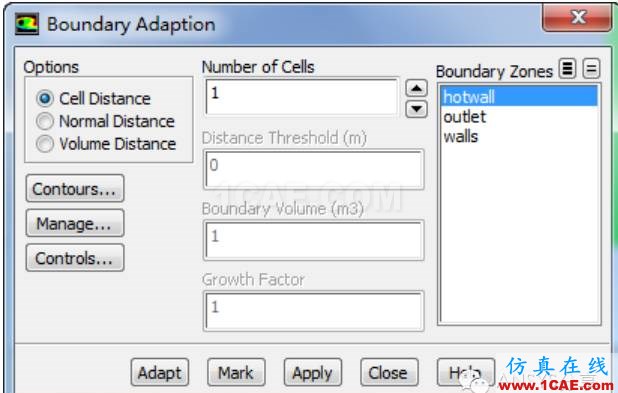
图 12 标记临壁面节点
点击 patch…按钮,弹出图 13 所示对话框。
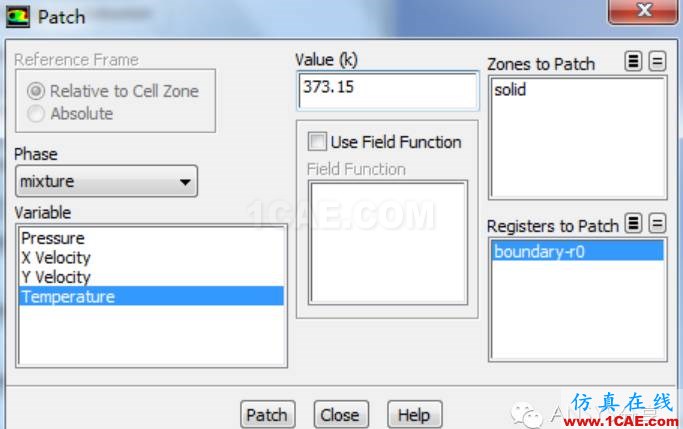
图 13 温度 patch
下一步 patch 水位。
点击菜单【 Adapt】 >【 region…】进入区域标记对话框。进行如图 14 所示设置。点击 mark 进行标记。

图 14 区域标记
进入 patch 对话框,进行如图 15 所示设置。点击 patch 完成设置。
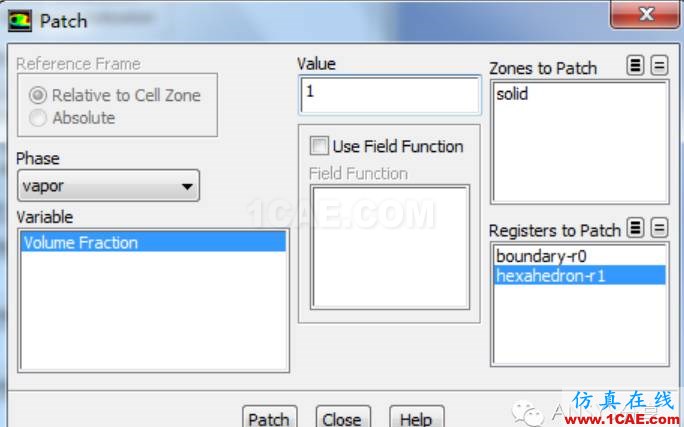
图 15 水位 patch
此时可以查看云图,以检查 patch 是否正确。
10 其他设置
OK,该定义的都定义完了,剩下的就是一些监测量、动画什么的设置,这些都很基础,这
里不再赘述。
11 设置计算
设置时间步长 0.01s,时间步数 1000 步,迭代计算。
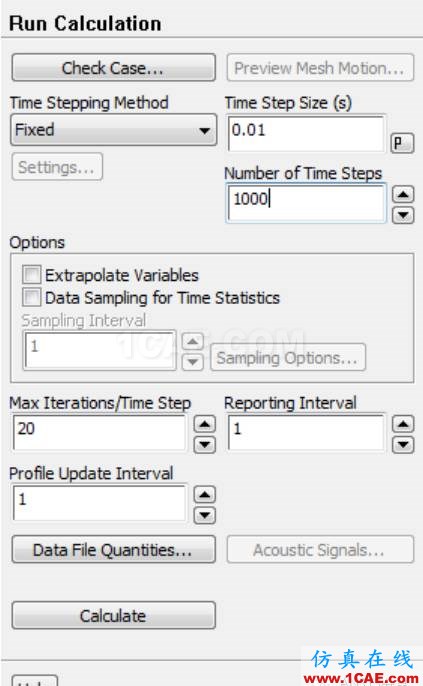
相关标签搜索:基于ANSYS Fluent 自带的蒸发冷凝应用实例 Fluent培训 Fluent流体培训 Fluent软件培训 fluent技术教程 fluent在线视频教程 fluent资料下载 fluent分析理论 fluent化学反应 fluent软件下载 UDF编程代做 Fluent、CFX流体分析 HFSS电磁分析






